Kā ierakstīt zvanus Samsung Galaxy viedtālruņos
Miscellanea / / April 22, 2022
Zvanu ierakstīšana dažiem lietotājiem var būt ļoti svarīga funkcija. Neatkarīgi no tā, vai jums ir tikšanās, intervējat kādu vai kāds mēģina jūs izkrāpt, zvanu ierakstīšana var izrādīties būtiska turpmākai atsaucei.

Tomēr, ierakstot zvanus, vienmēr pastāv draudi privātumam. Tas jo īpaši attiecas uz gadījumiem, kad pretējā puse nesniedz piekrišanu. Tādējādi lielākajā daļā tālruņu nav iebūvēts ierakstīts zvans. Ja jums ir Samsung tālrunis, jums ir paveicies.
Lūk, kā varat ierakstīt zvanus, izmantojot Samsung Galaxy tālruņos iebūvēto lietotni Tālrunis.
Zvanu ierakstīšana: privātums un likumības
Pirms tālruņa zvana ierakstīšanas ir svarīgi saņemt pretējās puses piekrišanu, jo tas var būt tās privātuma pārkāpums. Faktiski dažos pasaules reģionos zvanu ierakstīšana ir nelikumīga.
ASV, vairāki stāvokļi pieļauj zvanu ierakstīšanu pamatojoties tikai uz vienas puses piekrišanu, kas ir jūs pats, ja vien esat iesaistīts sarunā. Tomēr dažās valstīs jums ir jāsaņem abu pušu piekrišana.

Neatkarīgi no reģiona, kurā atrodaties, vislabāk ir cienīt otras personas privātumu un informēt viņu, ka ierakstāt zvanu.
Google tālruņa lietotnē ir arī ierakstīts zvans, un tai ir viena izcila funkcija — tā paziņo abām pusēm, ka zvans tiek ierakstīts, tiklīdz nospiežat ierakstīšanas pogu. Tādā veidā visas sarunā iesaistītās puses tiek brīdinātas par ierakstu.
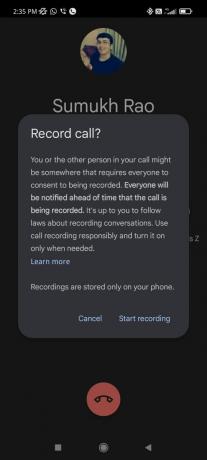
Tomēr Samsung tālruņa lietotnei šīs funkcijas nav. Daži var novērtēt, jo tas nebrīdina krāpniekus, ka ierakstāt zvanu.
Kā ierakstīt zvanus, izmantojot Samsung tālruņa lietotni
Samsung ir viens no nedaudzajiem oriģinālo iekārtu ražotājiem, kas nav pārgājis uz Google zvanītājprogrammu kā noklusējuma tālruņa lietotni. Samsung tālruņa lietotnei ir vairāk funkciju un labākas iespējas zvanu ierakstīšanai. Lūk, kā varat to izmantot zvanu ierakstīšanai.
1. darbība: Savā Samsung Galaxy tālrunī atveriet lietotni Tālrunis.

2. darbība: Sastādiet tālruņa numuru vai izvēlieties kontaktpersonu, kurai vēlaties zvanīt.
3. darbība: Pagaidiet, līdz otra puse saņems zvanu.

4. darbība: Kad zvans ir saņemts, zvana ekrāna augšējā labajā stūrī pieskarieties trīs punktu izvēlnei.
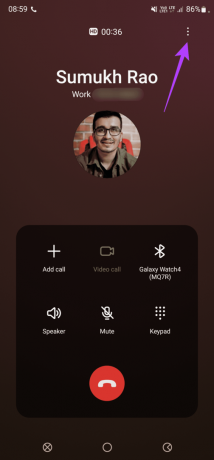
5. darbība: Izvēlieties Ierakstīt zvanu.

6. darbība: Izlasiet parādītos noteikumus un nosacījumus. Ja piekrītat tiem, pieskarieties Apstiprināt.

7. darbība: Jūsu zvans tiks ierakstīts. To var apstiprināt, izmantojot REC tekstu un sarkanu punktu, kas tiek parādīts ekrāna augšdaļā, kā arī taimeri.

8. darbība: Lai apturētu zvanu ierakstīšanu, vēlreiz pieskarieties trīs punktu izvēlnei un atlasiet Beigt ierakstīšanu. Varat arī pārtraukt zvanu, lai pārtrauktu ierakstīšanu.

Jūsu zvans tiks ierakstīts un saglabāts jūsu ierīcē.
Kā piekļūt zvanu ierakstiem
Interesanti, kur šie ierakstītie zvani tiek saglabāti Galaxy tālrunī. Lūk, kas jums jādara.
1. darbība: Savā Samsung Galaxy tālrunī atveriet lietotni Tālrunis.

2. darbība: Pieskarieties trīs punktu izvēlnei lietotnes augšējā labajā stūrī.

3. darbība: Atlasiet Iestatījumi.

4. darbība: Pieskarieties Ierakstīt zvanus.

5. darbība: Pieskarieties opcijai Ierakstītie zvani.

Tas novirzīs jūs uz ierakstīto zvanu direktoriju jūsu lietotnē Failu pārvaldnieks.

Ja vēlaties saņemt paziņojumu pēc katra zvana ierakstīšanas, veiciet šīs darbības.
1. darbība: Savā Samsung Galaxy tālrunī atveriet lietotni Tālrunis.

2. darbība: Pieskarieties trīs punktu izvēlnei lietotnes augšējā labajā stūrī.

3. darbība: Atlasiet Iestatījumi.

4. darbība: Pieskarieties Ierakstīt zvanus.

5. darbība: Iespējojiet slēdzi blakus opcijai Rādīt paziņojumu pēc ierakstīšanas.

Pēc katra zvana ierakstīšanas jūs saņemsit paziņojumu. Pieskaroties paziņojumam, tiks atvērts zvana ieraksts.
Kā automātiski ierakstīt zvanus
Savā Samsung Galaxy tālrunī varat automātiski ierakstīt visus zvanus, kad vien saņemat un veikt tos. Lūk, kā to var izdarīt.
1. darbība: Savā Samsung Galaxy tālrunī atveriet lietotni Tālrunis.

2. darbība: Pieskarieties trīs punktu izvēlnei lietotnes augšējā labajā stūrī.

3. darbība: Atlasiet Iestatījumi.

4. darbība: Pieskarieties Ierakstīt zvanus.

5. darbība: Atlasiet Automātiski ierakstīt zvanus. Pieskarieties pašam tekstam, nevis tam blakus esošajam slēdzim.

6. darbība: Iespējot slēdzi. Jūs iegūsit vairākas iespējas, no kurām izvēlēties.

7. darbība: Varat izvēlēties automātiski ierakstīt visus zvanus, zvanus no nesaglabātiem numuriem vai zvanus uz/no konkrētiem tālruņu numuriem. Izvēlieties sev atbilstošo opciju.

8. darbība: Ja atlasījāt opciju “Zvani ar noteiktiem numuriem”, pieskarieties pogai “Automātiski ierakstāmie numuri” un pievienojiet tālruņa numurus vai kontaktpersonas.
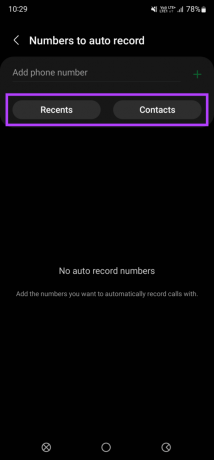
Jūs esat iestatījis automātisko zvanu ierakstīšanu savā Samsung Galaxy tālrunī.
Ērti ierakstiet zvanus savā Samsung tālrunī
Ierakstiet zvanus, pieskaroties vienai pogai, vai vienkārši iestatiet visus zvanus automātiskai ierakstīšanai, ja vēlaties. Kamēr jūs to darāt, jums vajadzētu lūgt otras personas piekrišanu un tikai tad turpināt to.
Pēdējo reizi atjaunināts 2022. gada 29. martā
Iepriekš minētajā rakstā var būt ietvertas saistītās saites, kas palīdz atbalstīt Guiding Tech. Tomēr tas neietekmē mūsu redakcionālo integritāti. Saturs paliek objektīvs un autentisks.


